Q. 申請ボタンを押さない運用は可能?
Q.
一般利用者が行う作業を減らすため、タイムカードと同じような運用を希望しています。
一般社員は打刻だけで日次勤怠申請ボタンを押さない運用(承認者が未申請の状態で承認する運用)は可能でしょうか?
A.
基本的な運用フローとして、以下2つの申請・承認が必要になります。
①日次勤怠の申請・承認
②月締申請・承認
【参考】
Q. 勤怠管理から給与計算までの流れを教えてください
基本的には①②のフローでそれぞれ申請ボタンを押す必要がありますが、省略する方法もあります。
「一般社員は打刻だけさせたい」という場合は、以下の設定をしてください。
【①日次勤怠の申請】退勤打刻と同時に申請させることが可能
一般利用者が日次勤怠申請ボタンを押さなくとも、「自動申請」させる運用が可能です。
[システム管理>勤怠設定>日次勤怠タブ]画面より、以下のように設定してください。
●退勤打刻時に自動申請:自動申請する
●休日の申請・承認:自動
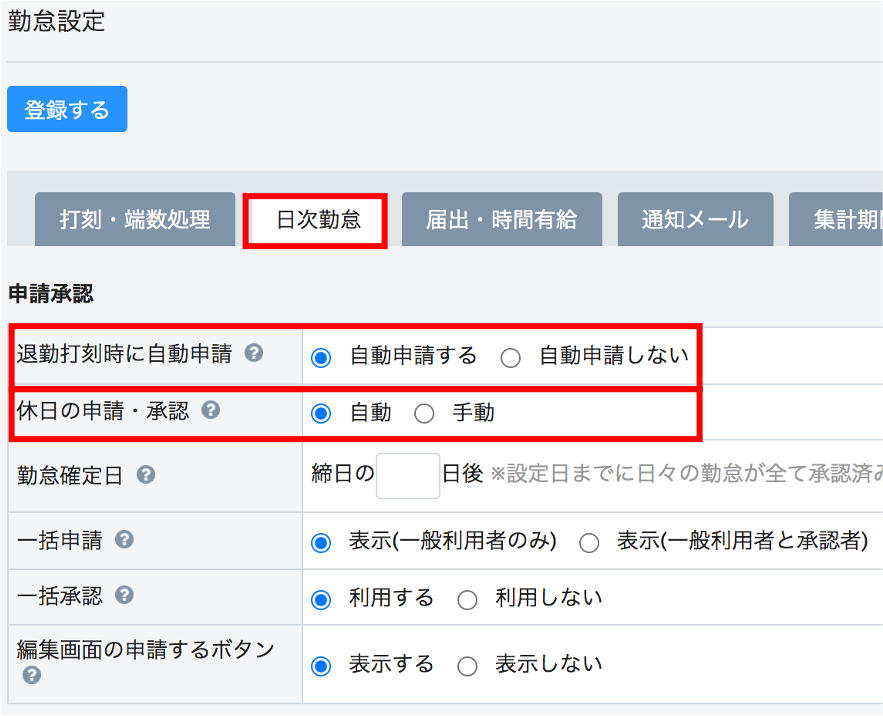
上記のように設定することで、勤務日は、退勤打刻を行った時点で自動申請されるようになり、お休みの日は、初期設定されている公休等の勤務区分で自動申請されるようになります。
つまり、日次勤怠申請ボタンを押す必要がなくなりますので、一般利用者が日々行う作業は打刻のみになります。
【①日次勤怠の申請】勤怠データを修正する場合の対応
打刻修正などを行う必要がある場合は、[日次勤怠]画面より、「申請取消」というグレーのボタンをクリックしてください。

※「承認済み」になっている場合は、承認者に承認を取り消してもらうことで、「申請取消」というグレーのボタンが表示されるようになります(もしくは承認者のレポート>月締状況レポート>該当者の画面からでも修正することは可能です)。
【②月締申請(月締確定処理)】日次勤怠がすべて承認済みなら自動確定
[システム管理>勤怠設定>日次勤怠タブ]画面より、以下のように設定してください。
●勤怠確定日:締日の___日後 を入力
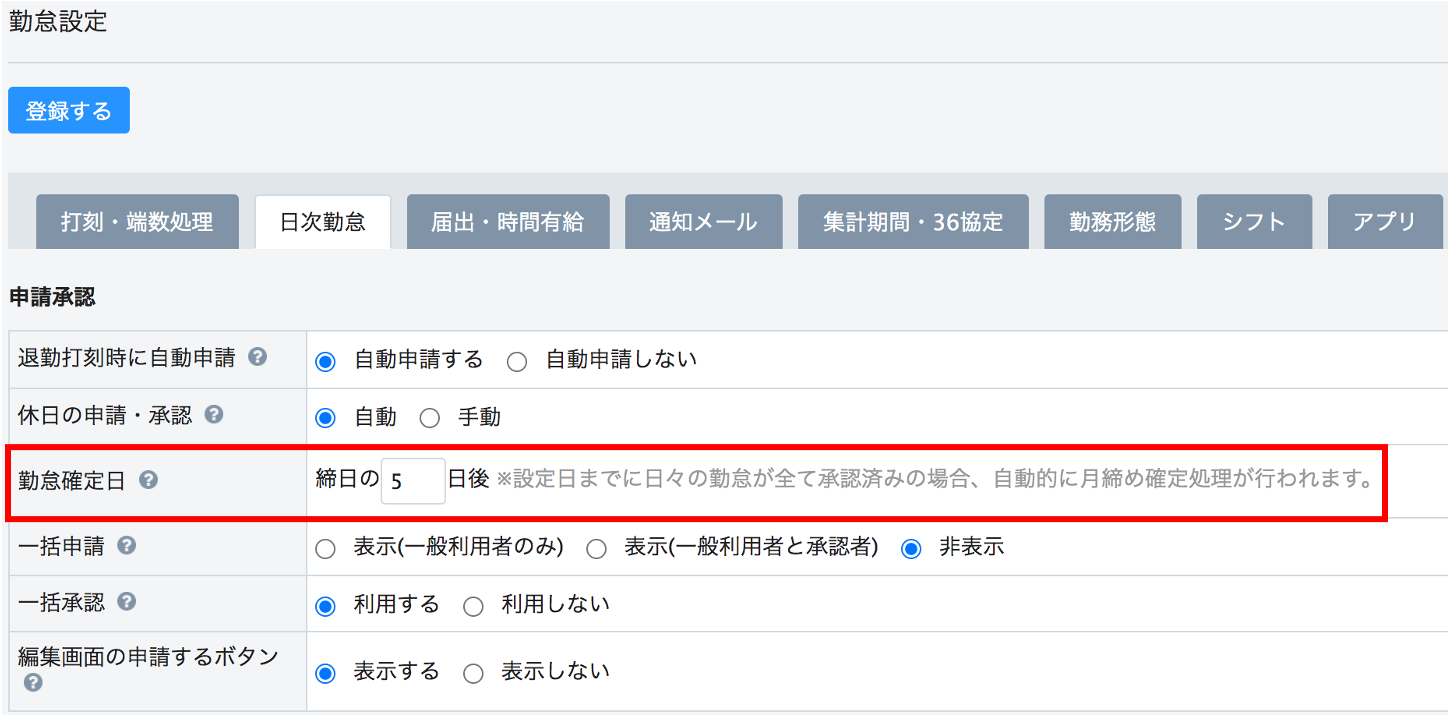
上記のように設定することで、設定した日までに、日々の勤怠が全て承認済みの状態になってれば、自動的に月締め確定処理が行われるようになります。
月締確定処理については、一般社員も承認者も何もしなくても良いということになります。
【関連】
Q. 【勤怠確定日】「期限越え自動月締確定」が機能する条件について
ーーーーーーーー
以上の設定により、「一般社員には打刻だけをさせる」という設定が可能になります。なお、上司(承認者)の作業を減らす方法につきましては、以下のFAQをご覧ください。

